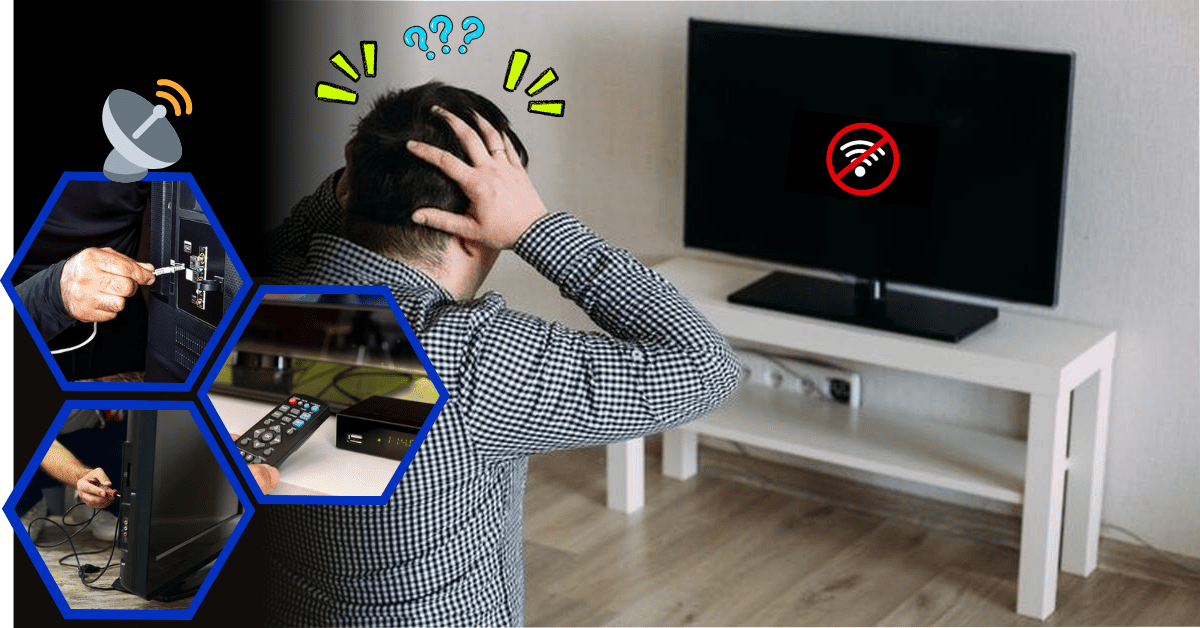Pernahkah Anda ketika menyalakan TV LED, tetapi tiba-tiba muncul pesan “Tidak Ada Sinyal”? Pesan ini seringkali membuat kita bingung, terutama jika sedang asyik menonton tayangan favorit atau ingin menonton siaran langsung yang penting. Namun, jangan khawatir! Masalah “Tidak Ada Sinyal” pada TV LED bisa diselesaikan dengan beberapa langkah mudah yang bisa Anda lakukan sendiri tanpa memerlukan bantuan teknisi. Dalam pembahasan ini akan membahas beberapa penyebab umum dan solusi efektif untuk mengatasi masalah TV LED yang tidak ada sinyal.
Penyebab TV LED Tidak Ada Sinyal
Sebelum kita melangkah ke cara mengatasinya, penting untuk mengetahui apa saja yang dapat menyebabkan TV LED tidak menerima sinyal. Beberapa penyebab yang paling umum antara lain sebagai berikut :
-
Kabel Antena atau Kabel HDMI Tidak Terpasang dengan Benar
Salah satu alasan paling sering mengapa TV LED tidak bisa mendapatkan sinyal adalah kabel antena atau kabel HDMI yang tidak terhubung dengan baik. Kabel yang longgar atau tidak terpasang dengan benar bisa membuat TV kehilangan sinyal dari sumber input.
-
Pengaturan Input yang Salah
Jika Anda menggunakan perangkat eksternal seperti pemutar DVD, konsol game, atau set-top box, kemungkinan besar input sumber di TV Anda salah pilih. Hal ini seringkali membuat TV menampilkan layar hitam atau pesan “Tidak Ada Sinyal”.
-
Masalah dengan Sumber Sinyal
Kadang-kadang, masalah bukan terletak pada TV, tetapi pada perangkat penyedia sinyal itu sendiri, seperti antena, set-top box, atau perangkat kabel. Jika perangkat tersebut mengalami gangguan atau kerusakan, TV Anda mungkin tidak menerima sinyal yang dibutuhkan.
-
Masalah pada Software atau Firmware TV
TV LED modern sering dilengkapi dengan sistem operasi yang memerlukan pembaruan perangkat lunak (firmware). Jika ada bug atau pembaruan yang tertunda, ini bisa menyebabkan masalah pengambilan sinyal.
-
Gangguan dari Perangkat Lain
Perangkat elektronik lain di sekitar TV juga bisa menjadi sumber gangguan. Kadang, perangkat seperti microwave, router Wi-Fi, atau ponsel pintar dapat mengganggu sinyal TV, terutama jika antena atau perangkat set-top box Anda berada terlalu dekat dengan sumber gangguan ini.
.

Cara Mengatasi TV LED tidak ada sinyal
Setelah mengetahui penyebabnya, berikut ini adalah beberapa langkah praktis yang dapat Anda coba untuk mengatasi masalah “Tidak Ada Sinyal” pada TV LED.
1. Periksa Kabel dan Koneksi
Langkah pertama yang harus Anda lakukan adalah memeriksa apakah kabel antena atau kabel HDMI terpasang dengan benar. Pastikan kabel-kabel tersebut tidak longgar atau rusak.
- Cek Kabel Antena: Jika Anda menggunakan antena untuk menonton siaran TV, pastikan kabel antena terhubung dengan baik ke port yang sesuai pada TV.
- Cek Kabel HDMI: Jika menggunakan perangkat eksternal seperti set-top box atau konsol game, pastikan kabel HDMI terhubung dengan benar ke TV dan perangkat tersebut.
2. Pilih Sumber Input yang Tepat
Seringkali, masalah ini muncul karena Anda tidak memilih sumber input yang tepat di TV. Untuk mengatasi ini yaitu :
- Tekan tombol Input atau Source pada remote TV.
- Pilih sumber yang sesuai dengan perangkat yang Anda gunakan (misalnya, HDMI 1 untuk set-top box atau AV untuk kabel antena).
Jika Anda menggunakan set-top box atau perangkat lainnya, pastikan bahwa perangkat tersebut menyala dan siap mengirimkan sinyal ke TV.
3. Cek Perangkat Penyedia Sinyal
Jika langkah-langkah di atas sudah Anda coba namun masalah masih ada, langkah selanjutnya adalah memeriksa perangkat penyedia sinyal. Jika Anda menggunakan antena, pastikan antena tersebut terpasang dengan benar dan tidak rusak.
- Antena: Periksa apakah antena berada pada posisi yang tepat. Jika Anda menggunakan antena indoor, cobalah untuk mengubah posisi antena untuk mendapatkan sinyal yang lebih baik.
- Set-Top Box atau Kabel TV: Jika menggunakan set-top box atau kabel TV, coba restart perangkat tersebut dan pastikan perangkat berfungsi dengan baik.
4. Restart TV dan Perangkat Eksternal
Jika TV masih tidak mendapatkan sinyal setelah memeriksa kabel dan input, cobalah untuk me-restart TV dan perangkat eksternal seperti set-top box atau konsol game.
- Matikan TV dan cabut kabel daya selama sekitar 10-15 detik.
- Nyalakan kembali TV dan perangkat eksternal, lalu periksa apakah sinyal kembali muncul.
Proses ini dapat membantu mengatasi masalah sementara yang disebabkan oleh perangkat yang tidak merespons.
5. Perbarui Firmware TV
TV LED modern dilengkapi dengan sistem operasi yang memerlukan pembaruan perangkat lunak (firmware) secara berkala. Jika firmware TV Anda sudah usang atau ada bug, ini bisa mengganggu kemampuan TV untuk menerima sinyal dengan baik.
- Masuk ke menu Pengaturan atau Settings pada TV.
- Cari opsi Pembaruan Perangkat Lunak atau Software Update.
- Jika ada pembaruan yang tersedia, ikuti petunjuk untuk mengunduh dan menginstalnya.
Pembaruan firmware dapat mengatasi masalah perangkat lunak yang mungkin mengganggu fungsi TV.
6. Cek Gangguan Perangkat Elektronik Lain
Perangkat elektronik lain di sekitar TV juga bisa mengganggu sinyal. Untuk meminimalkan gangguan, coba atur ulang posisi perangkat seperti router Wi-Fi, ponsel, atau microwave agar tidak terlalu dekat dengan TV dan perangkat penyedia sinyal.
7. Reset TV ke Pengaturan Pabrik
Jika semua langkah di atas gagal, langkah terakhir adalah melakukan reset TV ke pengaturan pabrik. Namun, perlu diingat bahwa ini akan menghapus semua pengaturan yang telah Anda buat, jadi pastikan untuk mencatat pengaturan penting sebelum melakukan reset.
- Masuk ke menu Pengaturan atau Settings.
- Pilih opsi Reset atau Factory Reset.
- Konfirmasi pilihan untuk mengembalikan TV ke pengaturan awal.
Setelah reset, TV Anda akan kembali ke pengaturan pabrik dan semoga masalah sinyal dapat teratasi.
Kesimpulan
Masalah “Tidak Ada Sinyal” pada TV LED bisa terjadi karena berbagai faktor, mulai dari kabel yang tidak terhubung dengan baik hingga masalah perangkat lunak atau gangguan dari perangkat lain. Dengan mengikuti langkah-langkah yang telah dijelaskan, diharapkan Anda dapat mengatasi masalah ini tanpa harus memanggil teknisi. Pastikan untuk memeriksa kabel dan koneksi, memilih sumber input yang tepat, serta memeriksa perangkat penyedia sinyal.
Keterangan dalam artikel ini hanya bersifat sebagai informasi umum dan bukan informasi resmi yang diharapkan dapat membantu Anda memahami penyebab masalah yang terjadi serta langkah-langkah perbaikan dasar. Untuk informasi lebih akurat dan solusi yang lebih tepat disarankan untuk menghubungi pihak teknisi resmi untuk dilakukan pemeriksaan dan perbaikan lebih lanjut.
Baca juga artikel terkait lainnya : Cara memperbaiki TV gambar setengah